windows7如何卸载迅雷游戏盒子
有些windows7系统用户在使用迅雷下载工具的时候可能会不小心也将迅雷游戏盒子下载下来,但是如果不想使用的话可以将其卸载,那么windows7如何卸载迅雷游戏盒子呢?具体步骤如下。
1、首先,我们需要打开电脑上的软件常用的卸载工具,比如360安全卫士;
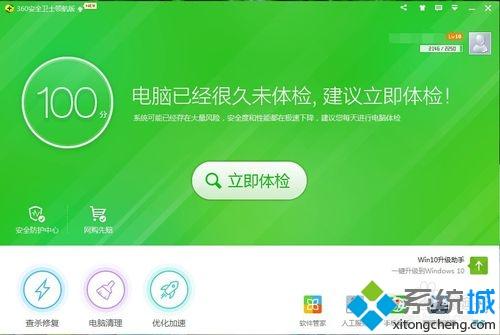
2、在360安全卫士的主页面右下方,有一个“软件管家”,点击它;
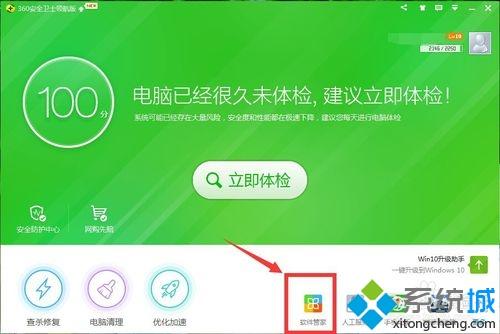
3、点击“软件管家”以后,出现了一个软件管理的页面,我们点击上方的“软件卸载”;
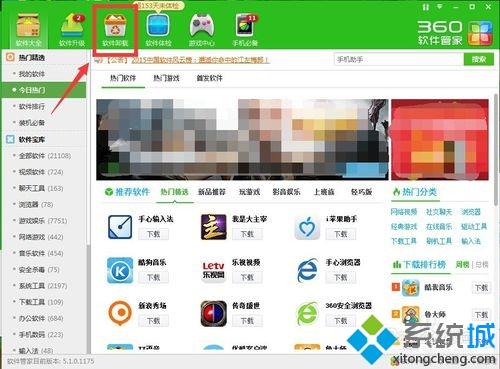
4、点击以后,出现了目前电脑上安装的各种软件,我们将迅雷游戏盒子的前面勾选;
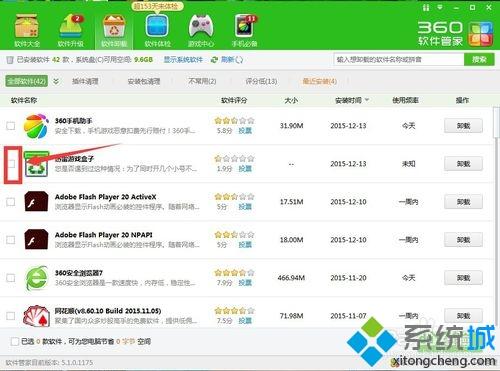
5、勾选好想要卸载的软件以后,我们点击后面的“一键卸载”;
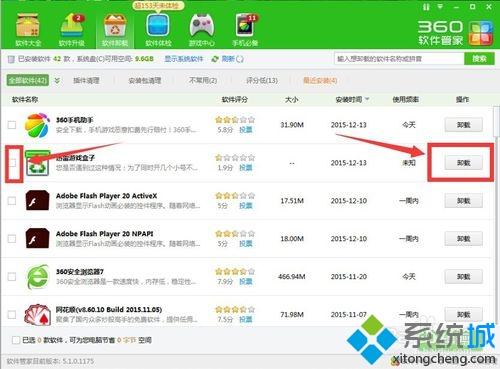
6、点击以后,开始卸载该软件,卸载好了,显示已经卸载完成。
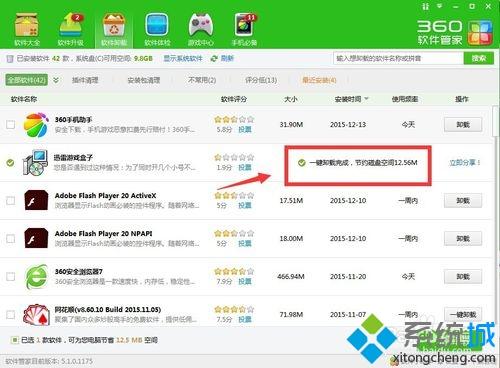
以上就是windows7如何卸载迅雷游戏盒子的详细步骤,只需要按照上面的方法就可以轻松卸载了。
相关教程:迅雷修复工具迅雷解析种子失败原因小米盒子无线连接迅雷9下载诊断工具在哪最好用的卸载工具我告诉你msdn版权声明:以上内容作者已申请原创保护,未经允许不得转载,侵权必究!授权事宜、对本内容有异议或投诉,敬请联系网站管理员,我们将尽快回复您,谢谢合作!










